Kaip sujungti ir įrašyti ISO vaizdus „Windows 10“

Jei praleidote „Windows 8“ ir naujovinote „Windows 7“ į „Windows 10“, štai yra pavyzdys, kaip naujoje OS prijungti ir įrašyti ISO naudojant vidinius integruotus įrankius.
Kai „Windows 7“ buvo išleista, reikšmingas naujasįmontuota funkcija buvo galimybė įrašyti ISO atvaizdus į diską. Kai atsirado „Windows 8“, ji apėmė ISO įrašymą ir leido ISO vaizdus dėti natūraliai be trečiųjų šalių programinės įrangos.
Jei praleidote „Windows 8“ ir naujovinote „Windows 7“ į „Windows 10“, toliau pateikiame abiejų funkcijų, kurios vis dar yra naujojoje „Microsoft“ operacinėje sistemoje, naudojimą.
Prijunkite ISO „Windows 10“
Pirmiausia pažiūrėsime, kaip įdiegti ISObyla. Ankstesnėse „Windows“ versijose jums reikėjo naudoti trečiosios šalies įrankį, pvz., „Virtual Clone Drive“, kad pritvirtintumėte ISO, arba tokią programą, kaip „ImgBurn“, kad įrašytumėte juos į diską.
Tačiau nuo „Windows 8“ ISO pritvirtinimas yra paprastas dvigubas paspaudimas. Tokiu būdu disko vaizdas bus prijungtas kaip virtualus diskas ir galėsite pamatyti jo turinį.
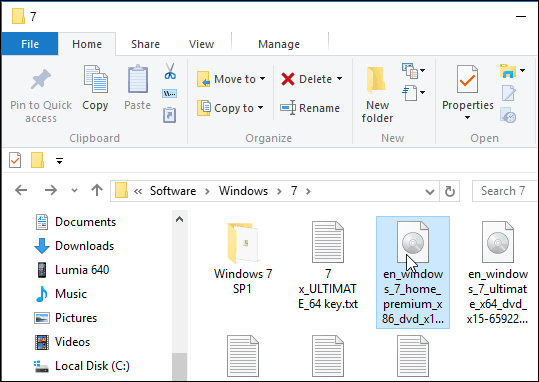
Kaip ir žemiau pateiktame pavyzdyje, aš tik du kartus spustelėjau „Windows 7“ paveikslėlį, kad būtų atskleisti jame esantys failai.
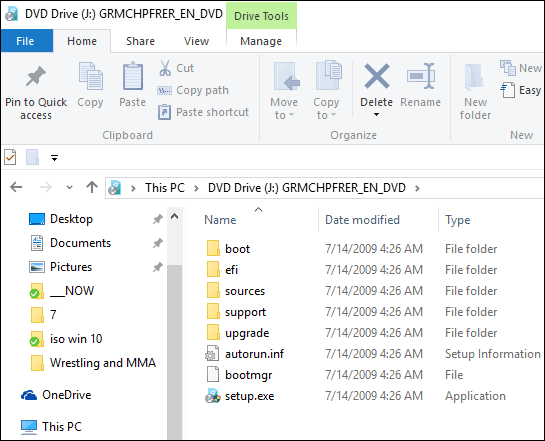
Arba galite dešiniuoju pelės mygtuku spustelėti ISO failą ir pasirinkti Kalnas iš kontekstinio meniu; Atminkite, kad tik žemiau to yra galimybė Įrašykite disko vaizdą.
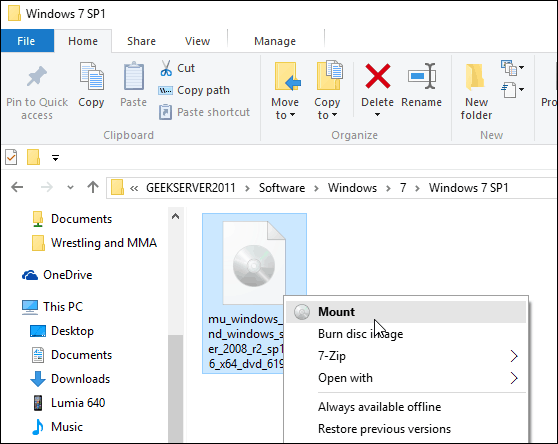
Taip pat galite pasirinkti ISO failą ir iš juostelės eikite į Tvarkyti> Montuoti…; Atminkite, kad naudodamiesi šiuo naršymo metodu taip pat gausite įrašymo piktogramą.
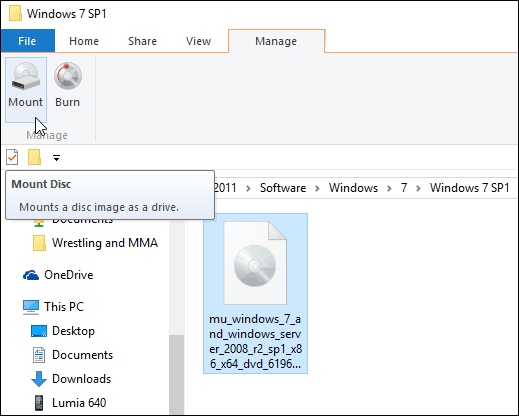
Nesvarbu, kaip pasirinksite pritvirtinti savo ISO, jis pritvirtins jį kaip virtualų diską ir pasirodys šiame kompiuteryje kaip diskas. Pavyzdžiui, žemiau esančiame kadre yra trys skirtingi ISO failai.
Tada galite prieiti prie jų taip, lyg jūsų diske būtų fizinis diskas.
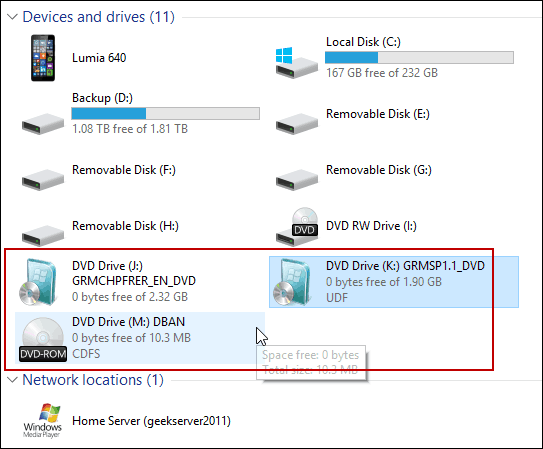
Be to, atkreipkite dėmesį, kad jei norite atjungti ISO, tiesiog dešiniuoju pelės mygtuku spustelėkite ir pasirinkite Išstumti.
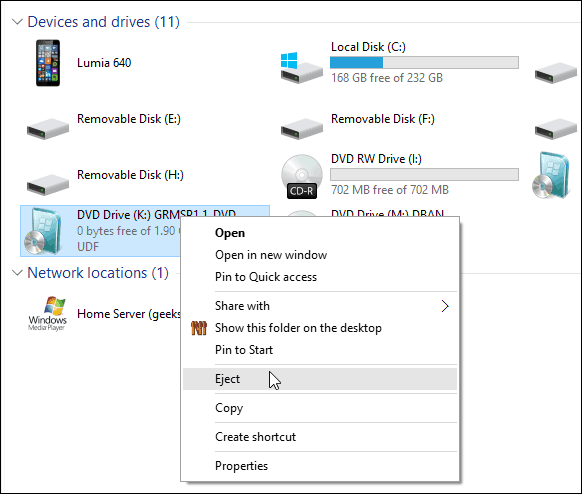
ISO deginimas
Kaip paaiškinau aukščiau, galimybė įrašyti vaizdąyra arba juostoje, arba kontekstiniame meniu. ISO įrašymas į diską iš esmės yra tas pats, koks buvo „Windows 7“. Išleiskite tuščią diską ir dešiniuoju pelės mygtuku spustelėkite ir pasirinkite Įrašykite disko vaizdą.
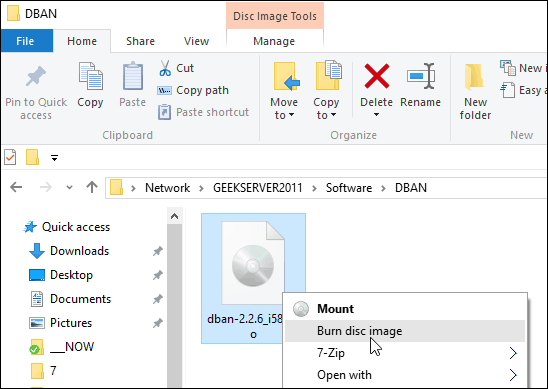
Tada prasideda „Windows“ disko vaizdo įrašymo įrankis. Pasirinkite diską, kuriame yra tuščias kompaktinis diskas arba DVD diskas. Taip pat siūlau pasitikrinti Po įrašymo patikrinkite diską. Tai užtikrins, kad įrašymo metu diske nebus klaidų.
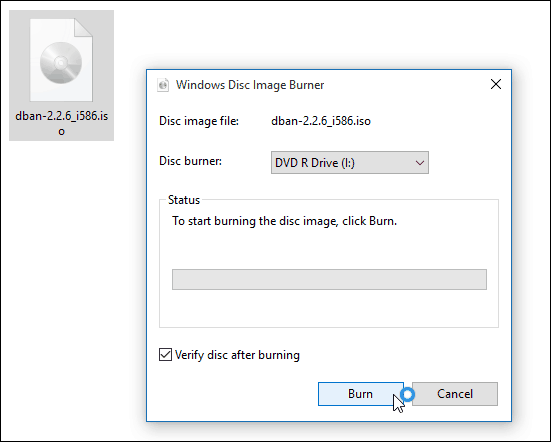
Tai atlikus, diskas atsidarys kartu su baigtu disku. Tam viskas yra!
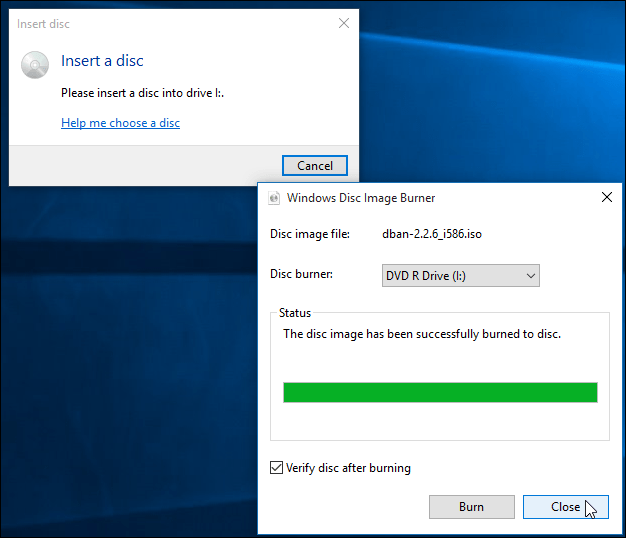
Nors paprastai greičiau sukurti USBdiegdami programinę įrangą, kai kuriems žmonėms paprasčiau naudotis fiziniu DVD, CD ar „Blu-ray“ disku. „Flash“ diskai linkę lengvai prarasti. Jei dėl kokių nors priežasčių jums reikia įrašyti mažmeninę „Windows 7“ ar naujesnės versijos diską, eikite į „Microsoft“ programinės įrangos atsisiuntimo svetainę.
Čia rasite ISO 32 ir 64 bitų „Windows 7“, „8.1“ ir „Windows 10“ versijoms.
Dar vienas dalykas. Jei turite įdiegtą failų glaudinimo įrankį, pvz., „7-zip“, galbūt jis perėmė ISO failų susiejimą. Jei taip, turėsite jį pakeisti į „Windows Explorer“. Norėdami tai padaryti, eikite į Nustatymai> Sistema> Numatytosios programos> Pasirinkite numatytąsias programas pagal failo tipą. Slinkite žemyn ir nustatykite „Windows Explorer“ numatytuoju.
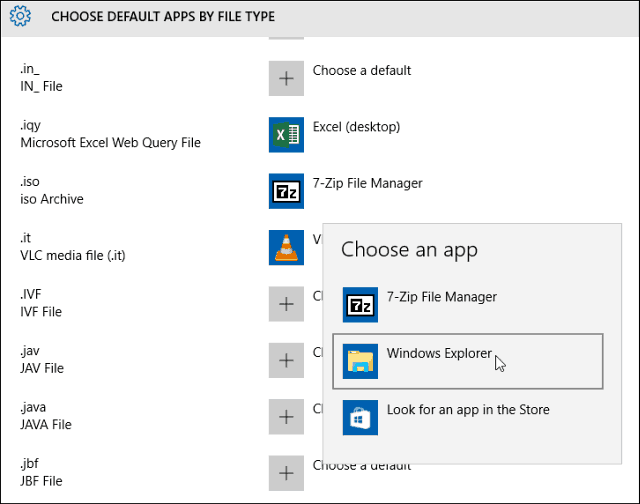
Norėdami daugiau sužinoti apie tai, perskaitykite mūsų straipsnį: Kaip pakeisti numatytąsias programas „Windows 10“.
Ir jei turite klausimų, rūpesčių ar pasiūlymų dėl naujos „Microsoft“ OS, būtinai prisiregistruokite į nemokamus „Windows 10“ forumus.










Palikite komentarą